NodeJS 1강 : 개발환경 구성
======================================================================
NodeJS의 기초는 따로 찾아보시길 바랍니다.
기본 환경 설정
NodeJS 10.16.3, Git 이렇게 2개를 설치해주셔야합니다.
그리고 코드 편집기는 Visual Studio Code를 사용합니다.

준비가 되셨다면 프로젝트 파일들을 모아둘 폴더를 하나 지정하셔서 File - Open Folder 로 폴더를 불러와주세요.
저는 진행하던 프로젝트, template 앱들이 있는 상태라서 몇개 있는 상태 입니다.
Ctrl + `를 누르면 터미널이 나오는데 이 터미널에서 node가 정상적으로 설치 되있는지 확인을 하기 위해
node -v 라고 입력합니다.
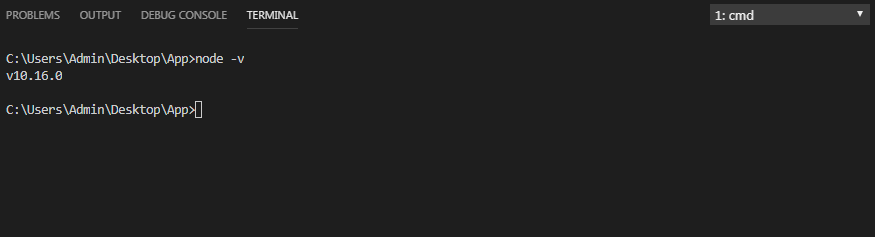
이제 프로젝트를 구성하기 위해서 저는 node라는 폴더에 app.js를 하나 만들겠습니다.

터미널에서 만들어진 프로젝트의 경로에 가서 node app.js를 통해 app.js를 실행 시킵니다.
그리고 이 프로젝트의 버전관리는 git을 사용하기 위해 터미널을 git bash로 바꿔줘야합니다.
Ctrl + ,을 누르면 설정 파일로 들어갑니다.
설정 파일에서 terminal shell windows을 검색하시면
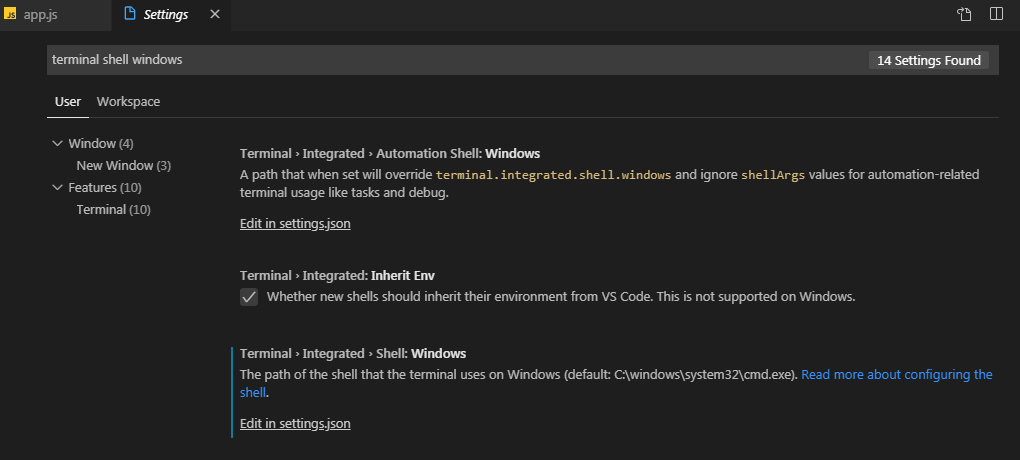
Shell: Windows에 Edit in settings.json을 클릭하면 터미널 설정 json 파일을 수정할 수 있습니다.
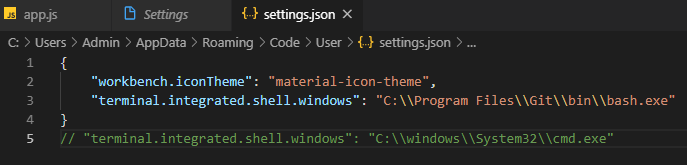
설정을 bash로 설정해주고 Visual Studio Code를 재실행 해주고 터미널을 키면
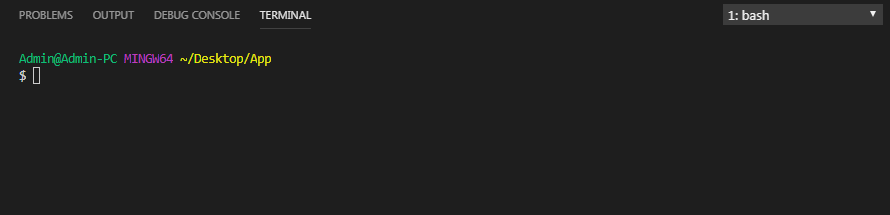
git bash로 터미널이 열린걸 확인 할 수 있습니다.
Git 연동
이제 git을 연동을 해야하는데, 우선 git에 유저 등록을 해줍니다.
git config --global user.name "name"
git config --global user.email "email"
유저등록을 했으면 git 홈페이지에 가서 repository를 만들어줍니다.

repository는 본인이 정한 프로젝트 이름으로 만들어야 합니다.
만들었으면 clone 주소를 복사해서 바탕화면에 프로젝트를 생성합니다.


생성된 프로젝트에 가면 위와같이 2개의 파일이 생겼습니다.
이 파일 2개를 아까 만들어둔 node 프로젝트로 옮깁니다.
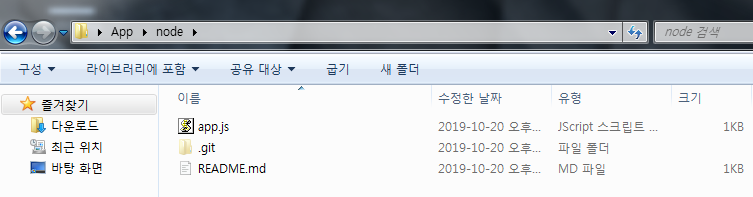
그리고 README.md 파일의 내용에 Git Connection이라고 작성을 해줍니다.
또한 git에 올리면 안되는 파일을 지정하기 위해서 .gitignore 파일을 생성하겠습니다.
.gitignore의 내용은 아래로 채우시면 됩니다.
.DS_Store
node_modules
package-lock.json
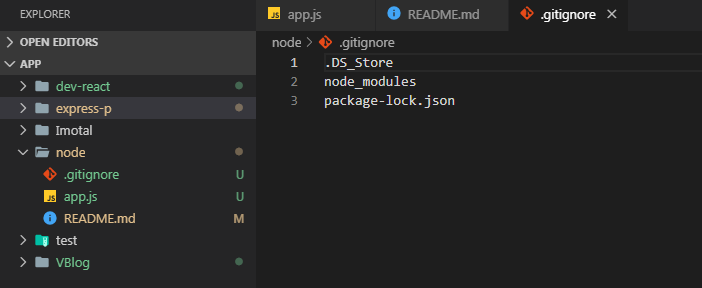
git add *
git commit -m 'Git Connection'
git push
위의 명령어를 통해서 git 저장소에 올리면

Git에 정상적으로 연동이 된걸 확인할 수 있습니다.
> 1강을 마치며....
프로젝트를 하나 만들때마다 드는 생각이지만 개발환경 설정하는게 정말.... 귀찮네요.
그리고 강의 내용은 NodeJS의 기초를 어느정도 아시는분은 쉽게 따라 오실겁니다.
GitHub URL : https://github.com/BlackPing/node
'NodeJS' 카테고리의 다른 글
| NodeJS 5강 : MySql 연동 (0) | 2019.10.23 |
|---|---|
| NodeJS 4강 : express middleware (0) | 2019.10.23 |
| NodeJS 3강 : Babel7, nodemon (0) | 2019.10.21 |
| NodeJS 2강 : express 시작하기 (0) | 2019.10.21 |
| NodeJS 0강 : 소개 (0) | 2019.10.20 |




댓글